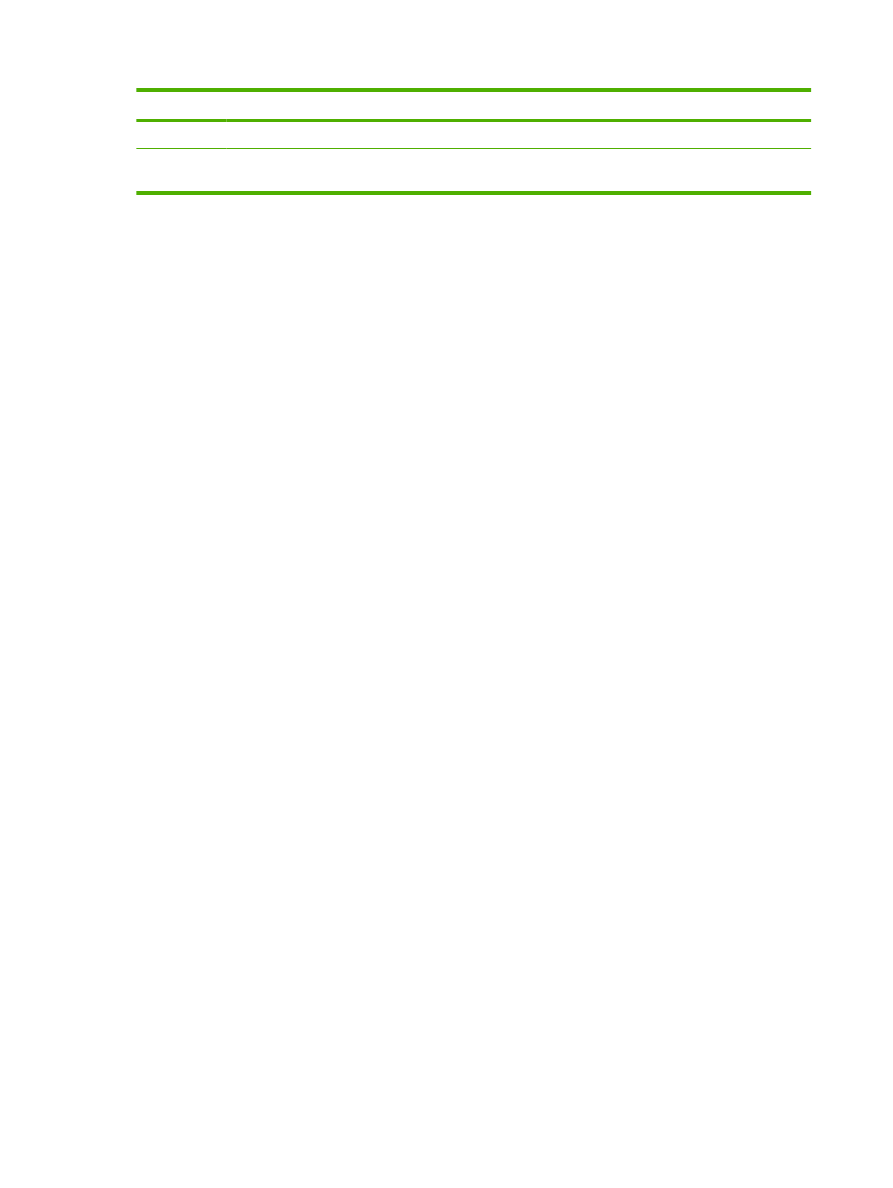
Ús de la pantalla Subscripcions d'alertes: configuració amb un producte
Podeu configurar fins a quatre llistes diferents, amb un màxim de 20 destinataris a cada llista.
Taula 3-4
Subscripcions d'alertes (continuació)
30
Capítol 3 Configuració del producte des de les pantalles Paràmetres
CAWW
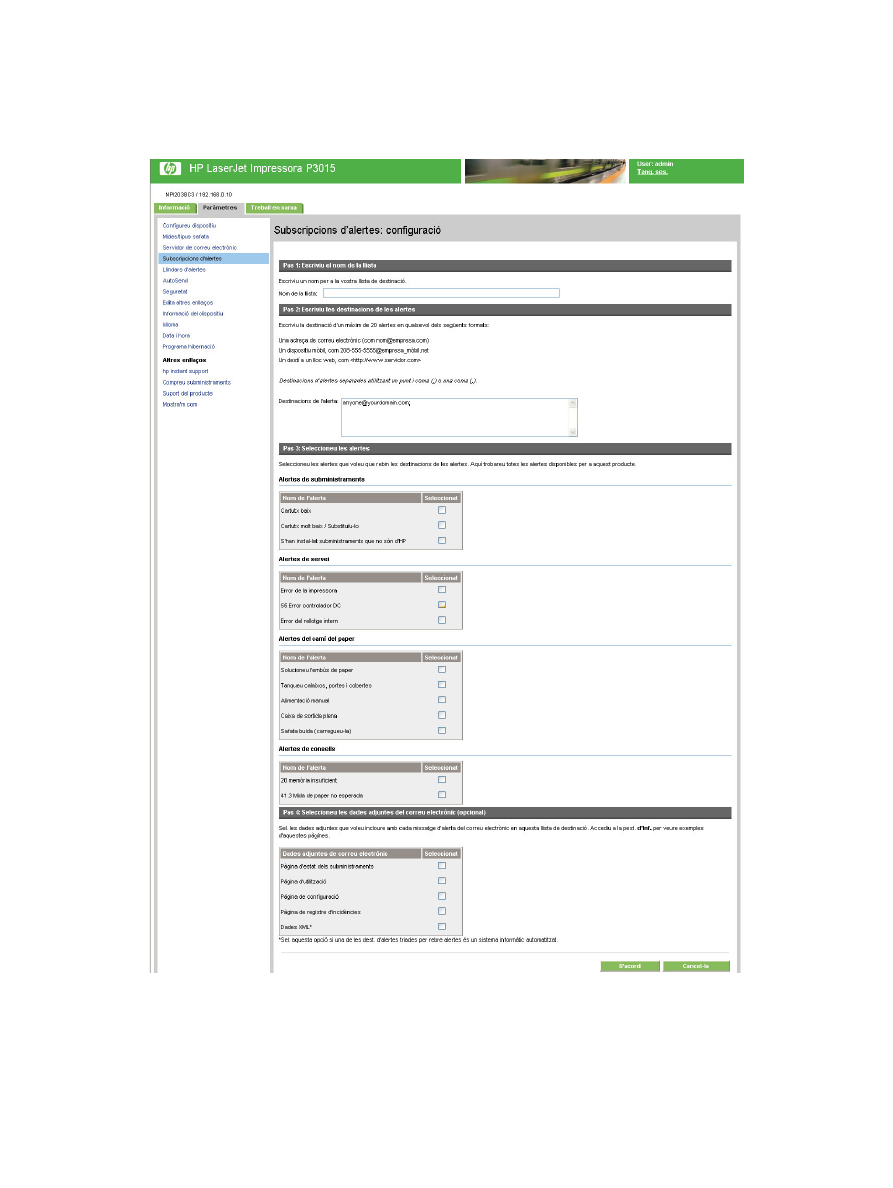
La pantalla Subscripcions d'alertes: configuració que apareix quan feu clic a Edita o Nova
destinació de les alertes és similar a la il·lustració següent.
Figura 3-5
Pantalla Subscripcions d'alertes: configuració
CAWW
Subscripcions d'alertes
31
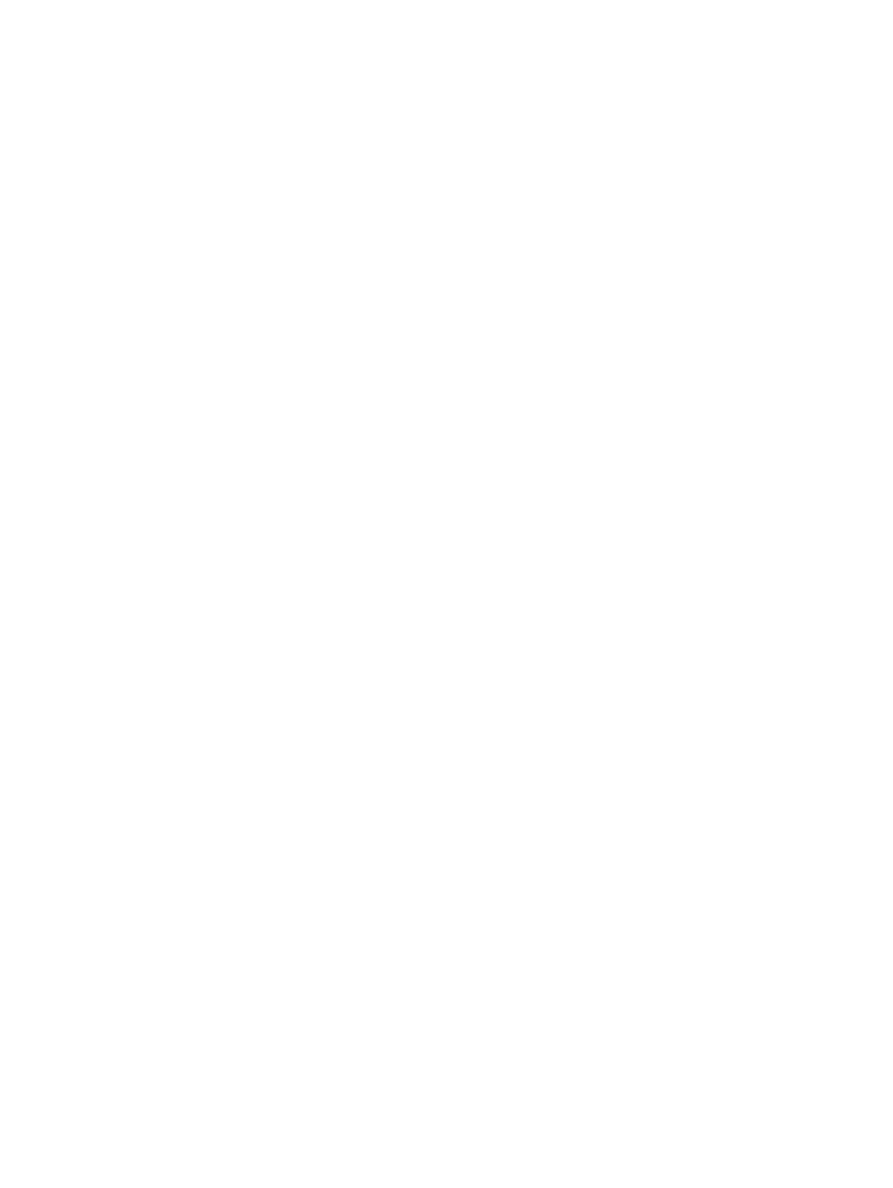
Per configurar alertes
1.
Escolliu una de les opcions següents:
●
Per crear una nova llista de destinació, feu clic a Nova destinació de les alertes.
O bé
●
Per modificar una llista de destinació, feu clic a Edita al costat de la llista que voleu modificar.
Apareixerà la pantalla Subscripcions d'alertes: configuració.
2.
Escriviu les adreces electròniques per designar les persones que rebran alertes. En entorns grans,
els administradors de sistemes poden dirigir les adreces electròniques a servidors de llistes, URL
i dispositius mòbils per la consulta d'alertes ampliades. Si voleu afegir diverses destinacions,
separeu-les amb una coma o amb punt i coma.
3.
Seleccioneu la casella corresponent a les alertes que voleu enviar a aquesta llista de destinació
(per veure totes les alertes que hi ha disponibles per al producte, feu clic a Mostra totes les
alertes).
4.
Seleccioneu els fitxers adjunts que voleu incloure als missatges de correu electrònic d'alerta.
Aquests fitxers adjunts poden ser les pàgines següents (aneu a la pestanya Informació per veure
exemples d'aquestes pàgines).
●
Pàgina d’estat dels subministraments
●
Pàgina d’utilització
●
Pàgina de configuració
●
Pàgina de registre d’incidències
●
Dades XML
Seleccioneu Dades XML si una de les destinacions triades per rebre alertes és un sistema
informàtic automatitzat. Els elements que seleccioneu s'afegiran al correu electrònic. Per exemple,
si seleccioneu Pàgina d’utilització i Pàgina de registre d’incidències, rebreu un missatge de
correu electrònic amb dos fitxers adjunts, un per a cada selecció. Si també seleccioneu l'opció
Dades XML, rebreu un missatge de correu electrònic amb tres fitxers adjunts: un fitxer adjunt
corresponent a la Pàgina d’utilització en HTML, un altre corresponent al Pàgina de registre
d’incidències en HTML i un tercer en el qual s'inclou informació d'assistència instantània en un
fitxer adjunt de text amb l'extensió XML.
5.
Feu clic a Aplica per desar la informació.
6.
Repetiu els passos de l'1 al 6 per a cada llista o destinació addicional.
Seguiu el procediment següent per provar la configuració de les llistes de destinació.
32
Capítol 3 Configuració del producte des de les pantalles Paràmetres
CAWW
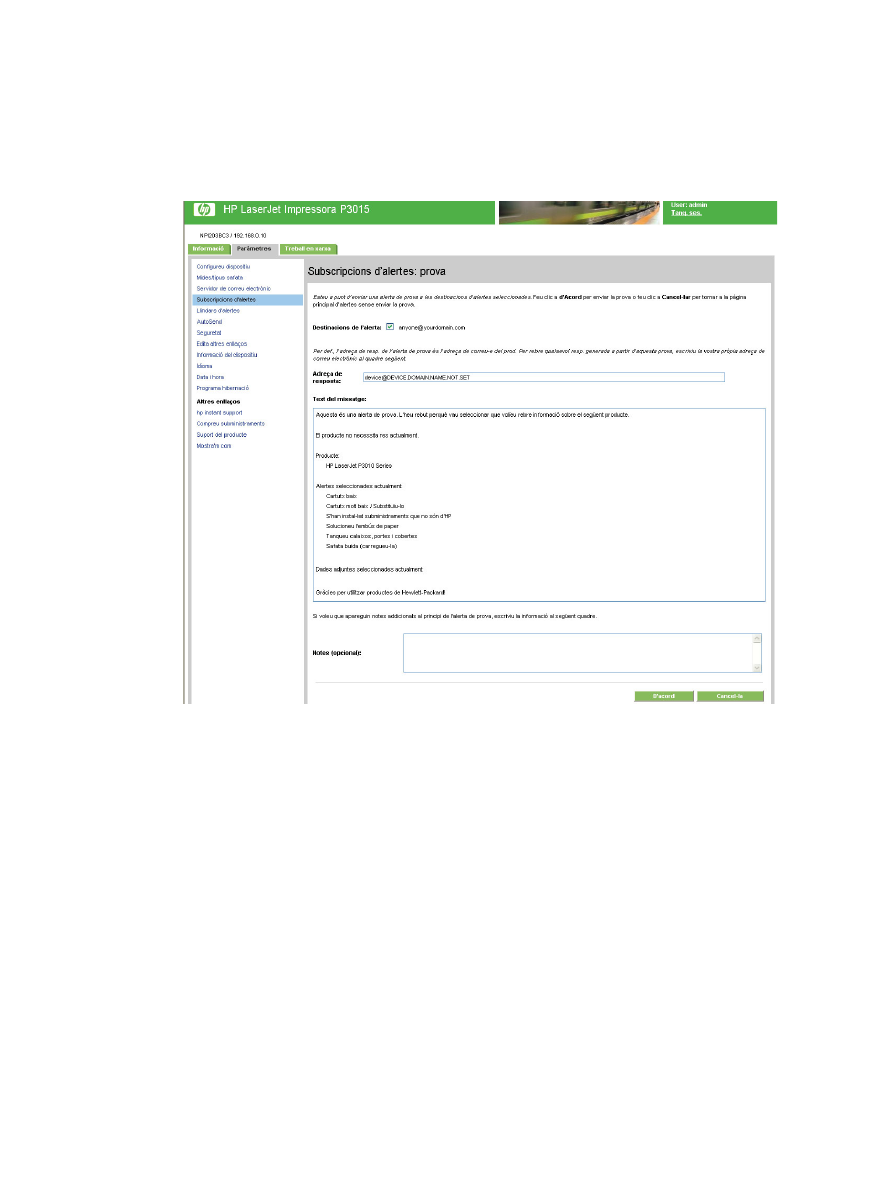
Per provar la configuració d'una llista de destinació
1.
Feu clic al botó Prova al costat de la llista de destinació que voleu provar.
Apareixerà la finestra següent.
Figura 3-6
Pantalla Subscripcions d'alertes: prova
2.
Seleccioneu les destinacions que voleu provar.
3.
L'Adreça de resposta és l'adreça electrònica del producte. Escriviu la vostra adreça electrònica
al quadre Adreça de resposta per rebre missatges sobre qualsevol error que generi l'alerta de
prova (per exemple, si voleu rebre una notificació en cas que una de les adreces de destinació
sigui incorrecta).
4.
Si cal, escriviu la informació addicional que voleu que aparegui al principi del missatge de correu
electrònic d'alerta al camp de text Notes (opcional).
5.
Feu clic a D’acord.
Per eliminar destinacions i llistes de destinació
1.
Si heu configurat diverses destinacions, per eliminar una destinació o una llista de destinació podeu
fer clic al botó Suprimeix que hi ha al costat de la destinació o de la llista de destinació que voleu
eliminar.
2.
Feu clic a D’acord per confirmar-ne l'eliminació.
CAWW
Subscripcions d'alertes
33